Brukerveiledning for Numbers for Mac
- Velkommen
- Nytt
-
- Bruk iCloud med Numbers
- Importer en Excel- eller tekstfil
- Eksporter til Excel eller et annet filformat
- Reduser filstørrelsen til regnearket
- Arkiver et stort regneark som en pakkefil
- Gjenopprett en tidligere versjon av et regneark
- Flytt et regneark
- Lås et regneark
- Passordbeskytt et regneark
- Opprett og administrer tilpassede maler
- Copyright

Beregn en sum, et gjennomsnitt og annet raskt i Numbers på Macen
Du kan utføre beregninger i tabellen uten å måtte sette inn en formel eller en funksjon.
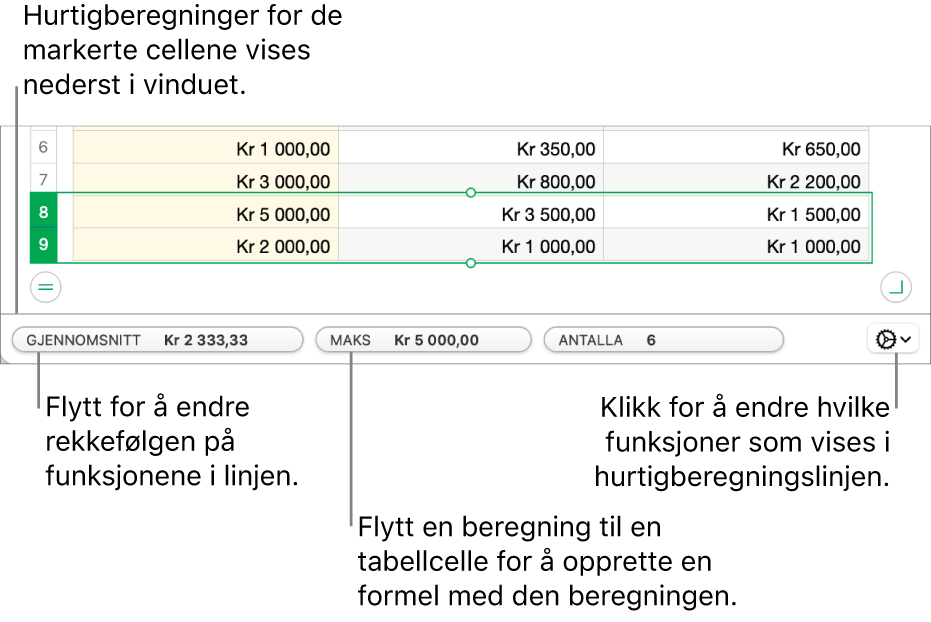
Utfør raske beregninger for et celleområde
Gå til Numbers-appen
 på Macen.
på Macen.Marker kolonnen eller raden (eller celleområdet) i et regneark som har beregningen du vil vise.
Beregninger for de markerte cellene – for eksempel summen, gjennomsnittet, minimum og maksimum – vises nederst i vinduet.
Hvis du vil legge til en formel med beregningen i tabellen, flytter du beregningen til en tabellcelle.
Endre valg for raske beregninger
Du kan legge til eller fjerne funksjonen du ser når du markerer et celleområde.
Gå til Numbers-appen
 på Macen.
på Macen.Marker kolonnen eller raden (eller celleområdet) i et regneark som har beregningen du vil vise.
Klikk på
 , og velg deretter funksjonene du vil legge til eller fjerne.
, og velg deretter funksjonene du vil legge til eller fjerne.
Bruk Formelredigering som en kalkulator
Du kan skrive inn nummerverdier i formler for å lage beregninger, akkurat som man gjør i en kalkulator.
Gå til Numbers-appen
 på Macen.
på Macen.Klikk på en tom celle i et regneark hvor du vil legge til formelen din, og skriv deretter inn likhetstegnet (=) for å åpne Formelredigering.
Skriv inn ligningen du vil beregne, med verdier og aritmetiske operatorer (for eksempel +,-,* og /).
Hvis du for eksempel skriver inn likhetstegnet (=) og deretter skriver inn «1+1» i Formelredigering, returnerer cellen resultatet som er 2. Du kan også bruke parenteser. Hvis du skriver inn 4+6*(3-1), returnerer cellen resultatet, som er 16.